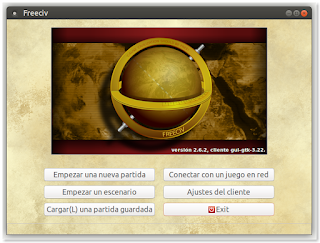El Espacio Latinoamericano y Caribeño "Internet Ciudadana" organiza este 13 y 14 de octubre el Encuentro Regional "Por el Derecho a un futuro digital justo y soberano".
El encuentro tendrá lugar en la Casa Patria Grande "Presidente Néstor Carlos Kirchner", calle Pellegrini 1285, Ciudad Autónoma de Buenos Aires, Argentina.
Para participar, debe registrarse aquí. Puede solicitarse más información a la dirección de correo electrónico fsi-alc@internetciudadana.net.
El Encuentro
La velocidad con la cual todos los ámbitos sociales van siendo atravesados por internet es innegable, la virtualidad abarca cada vez más espacios. Sin embargo, la gran promesa de una internet igualitaria y favorable al desarrollo de conocimientos y capacidades está siendo subvertida por su extrema mercantilización, impulsada por corporaciones oligopólicas que constituyen un riesgo cierto para las aspiraciones de soberanía y democracia de los pueblos.
Por su parte, los actores sociales y los Estados reaccionan lentamente sin lograr instalar escenarios que equilibren el desmedido poder de unas pocas empresas sobre el espacio público. Más aún, en América Latina y el Caribe, estas discusiones quedan relegadas por la inmediatez y la gravedad de otras necesidades de las grandes mayorías, junto a la disparidad y consecuente dependencia tecnológica en relación a los desarrollos globales.
- ¿Qué derechos individuales y colectivos están siendo vulnerados por este modelo pro-empresarial e inconsulto?
- ¿Cómo adecuar la acción desde la comunidad y las políticas públicas en el ámbito digital para favorecer las aspiraciones de justicia social de los pueblos?
- ¿Cómo avanzar hacia tecnologías digitales abiertas, democráticas, equitativas y libres?
Estos y muchos otros interrogantes requieren un debate social amplio, por lo que desde Internet Ciudadana -iniciativa latinoamericano-caribeña conformada por organizaciones e individuos de distintos ámbitos que convergen en la aspiración de incidir hacia una internet como bien común de los pueblos- estamos organizando un evento específico que lo estimule.
El encuentro se realizará de manera híbrida (presencial/virtual) en Buenos Aires, Argentina el 13 y el 14 de Octubre de 2022 bajo el título “Por el derecho a un futuro digital justo y soberano” y tendrá como núcleo el análisis y el intercambio de propuestas de acción colectiva entre la comunidad y los Estados para recuperar el sentido democratizador de la tecnología digital.
El evento se encuadra en el proceso de debates y propuestas originado en las Jornadas “Utopías o distopías. Los Pueblos de América Latina y el Caribe ante la era digital”, secuencia que tuvo lugar entre 2020 y 2021 y concitó la amplia participación de sectores sociales diversos de la región.
Se aspira con esta actividad a:
- compartir los avances del proceso Internet Ciudadana: su diagnóstico de los impactos de la era digital en distintos ámbitos y las posibles respuestas desde un enfoque ciudadano.
- conocer experiencias relevantes, avances, retrocesos y aprendizajes en materia de legislación y políticas públicas.
- buscar consensos hacia una agenda de propuestas y líneas de acción, con énfasis en políticas públicas.
A estos efectos, contaremos con el análisis de Grupos de Trabajo específicos que vienen sesionando desde hace unos meses y con el aporte de los participantes en los paneles y las mesas de debate del Encuentro.
Participarán representantes de gobiernos de la región y entidades oficiales, como así también de diversos movimientos sociales, comunicadores, investigadores, profesionales de las TIC y activistas digitales. Esta convergencia dotará al evento no solo de riqueza en el intercambio, sino también de la posibilidad de que las acciones a acometer surjan desde la perspectiva de la necesidad social y cuenten a su vez, con el apoyo territorial necesario.
Ejes de debate y temas transversales
El debate girará alrededor de tres ejes centrales:
El primero, abordará posibles estrategias para detener la hegemonía de los monopolios corporativos sobre la internet. El segundo eje se concentrará en la discusión de medidas referidas a políticas públicas tanto a nivel local, nacional y regional como así también acerca de la legislación sobre la red y las tecnologías digitales. Por último, se deliberará sobre las estrategias sociales a seguir para la democratización de los espacios digitales.
Algunas cuestiones transversales que atravesarán los intercambios serán la necesidad y oportunidad de promover el uso de herramientas libres, la protección y la propiedad sobre los datos individuales y colectivos, la afirmación de derechos digitales individuales y colectivos, la brecha digital y la infraestructura de conectividad, la inteligencia artificial, los desafíos que plantea la utilización de los algoritmos, entre otros aspectos.
A la finalización del Encuentro, se darán a conocer las conclusiones a las que se arribó, a modo de puntos esenciales para avanzar en una hoja de ruta común. También se entregará una carta abierta a la Comunidad de Estados Latinoamericanos y Caribeños (CELAC) con la que se instará a incluir en la agenda de trabajo de América Latina y el Caribe la urgencia de democratizar y descolonizar internet.
Programa provisorio del Encuentro (UTC-3)
Primer día (13/10)
9.00 Acto de apertura.
10.00 Panel: América Latina y el Caribe ante los desafíos globales de la digitalización.
11.30-13.30 Presentación de propuestas Grupos de Trabajo sobre Estrategias
Almuerzo
15.00 a 17.00 h Debate sobre Propuestas en Mesas de trabajo.
17.30 a 19 h Panel: Experiencias de avance en Políticas públicas y Legislación para un futuro digital Justo y Soberano.
Segundo día (14/10)
9.00 Inicio jornada.
9.30 a 13.30 Elaboración conclusiones Mesas de trabajo.
Almuerzo
15 h Plenaria.
17.30-19.00 h Panel: Los movimientos sociales ante la era digital.
19.00-20.00 Acto de Cierre.